Turinys
Ar norėtumėte praleisti eilę ir gauti "Windows 10" 21H2 Atnaujinti dabar? Šiame pranešime bus aprašyta, kaip rankiniu būdu dviem skirtingais būdais įdiegti "Windows 10 21H2" atnaujinimą.
Pirmuoju būdu apžvelgsime procedūras, reikalingas 21H2 įdiegti naudojant "Windows 10" naujinimo asistentą. Jei nuspręsite naudoti šį metodą, nepamirškite vieno dalyko - naudokite jį tik tuo atveju, jei "Microsoft" po "Windows 10" 21H2 naujinimo neišleido naujo naujinio.
Be to, pagal antrąjį metodą rankiniu būdu įdiegsite "Windows 10" 21H2 naujinį, kurį rasite "Microsoft" naujinių katalogo svetainėje. Šį antrąjį metodą turėtumėte naudoti, jei "Microsoft" paskelbė papildomą naujinį po 21H2.
Kad padėtų jums priimti šį sprendimą, "Microsoft" planuoja pateikti šį Atnaujinimą po 21H2 2022 m. lapkričio mėn. Todėl, jei šį pranešimą pamatysite po 2022 m. lapkričio mėn., turėtumėte naudoti antrąją procedūrą.
Prieš pradėdamas esminį vadovą, norėčiau atkreipti dėmesį, kad taip pat turime DUK sritį. DUK srityje sprendžiame dažniausiai užduodamus klausimus, susijusius su "Windows 10 21H2".
Kas įtraukta į "Windows 10 21H2" naujinį?
2021 m. lapkričio 2021 m. "Windows 10" atnaujinimas, arba "Windows 10" versija 21H2, yra antrasis pagrindinis "Windows 10" atnaujinimas 2021 m. Ši versija iš pradžių buvo prieinama tik "Windows Insiders" vartotojams, tačiau nebuvo prieinama visiems. Iš esmės čia pateikiama naujausių pakeitimų apžvalga:
- Patobulintas belaidžio ryšio saugumo atnaujinimas pagal WPA3 H2E standartus.
- "Windows" posistemė "Azure IoT Edge for Linux on Windows" (EFLOW) ir "Linux" (WSL) diegimo sistemose dabar turi mašininio mokymosi, patobulintų grafikos nustatymų, naujų funkcijų ir kitų daug skaičiavimų reikalaujančių darbo eigų galimybių, nes įdiegtos GPU skaičiavimo galimybės.
Be to, yra keletas specialiai IT ir verslui skirtų funkcijų:
- Naujasis diegimo mechanizmas, įtrauktas į "Windows Hello for Business", - "Cloud trust" - supaprastina prisijungimo be slaptažodžio diegimo procesą.
- Tiek "OneDrive", tiek "Excel" internetines versijas galima integruoti su "Universal Print". Tai leidžia naudotojams spausdinti "OneDrive" saugomus failus organizacijos spausdintuvu neįdiegiant spausdintuvo tvarkyklių savo kompiuteriuose, naudojant bet kurią naršyklę ar prie interneto prijungtą įrenginį.
- Universaliosios "Windows" platformos (UWP) VPN sąsajos buvo patobulintos, kad būtų užtikrintas didesnis saugumas, įskaitant galimybę naudoti dabartinius protokolus ir įgyvendinti plačiai naudojamus žiniatinklio autentifikavimo metodus.
- Naujausioje "Windows 10 Enterprise" versijoje galite pasinaudoti "Universal Print" funkcija, kuri leidžia vienu metu išspausdinti iki 1 GB arba iš viso 1 GB spausdinimo užduočių iš vieno naudotojo per 15 minučių langą.
- Programų teikimas dabar galimas naudojant "Azure Virtual Desktop". Tai leidžia programoms veikti vietoje, tarsi jos būtų įdiegtos kompiuteryje, o tokios funkcijos, kaip kopijavimas ir įkėlimas tarp tolimųjų ir vietinių programų.
- Išleidus šią versiją, grupės politikos ir mobiliųjų įrenginių valdymo (MDM) nustatymai dar labiau suderinami tarpusavyje. Įrenginio konfigūracijos nustatymų katalogą įtraukta daugiau kaip 1 400 parametrų, kurių anksčiau nebuvo galima reguliuoti per MDM. "App Compat", "Event Forwarding", "Servicing" ir "Task Scheduler" - tai ADMX politikos pavyzdžiai, kurie yra naujojo MDM taisyklių rinkinio dalis.
Be to, "Microsoft" pareiškė, kad nuo šios versijos "Windows 10" bus atnaujinama tik kartą per metus.
Atnaujinimas į "Windows 10 21H2" rankiniu būdu naudojant "Windows Update Assistant
Kaip nurodėme šio pranešimo pradžioje, šį metodą turėtumėte naudoti tik tuo atveju, jei atnaujinate "Windows 10" 21H2 naujinį prieš "Microsoft" išleidžiant vėlesnę versiją, kuri turėtų pasirodyti maždaug 2022 m. lapkričio mėn.
Jei "Microsoft" išleido naują naujinį, atlikdami toliau nurodytas procedūras užtikrinsite, kad įdiegėte naujausią "Windows 10" versiją. Kita vertus, naudokite šiame pranešime pateiktą metodą, jei norite įdiegti "Windows 10 21H2" po 2022 m. lapkričio mėn.
Norėdami įdiegti naujausią "Windows 10" funkcijų naujinį, vadovaukitės toliau pateiktomis instrukcijomis.
Būtinos sąlygos norint atnaujinti "Windows 10 21H2
Prieš pradedant naujausią "Windows 10" diegimo diską, būtina įsitikinti, kad jame yra pakankamai laisvos vietos. Norėdami sužinoti, kiek vietos liko kompiuterio operacinės sistemos diske, žr. pirmąją šio skyriaus dalį.
Atsisiunčiant funkcijų naujinius taip pat labai svarbus stabilus interneto ryšys, kad būtų išvengta trikdžių.
- Naudingas vadovas: Kaip ištaisyti "Windows" diegimo paketo klaidą
Turimos disko atminties talpos tikrinimas
- Laikydami nuspaustą "windows" klavišą ir spausdami "R", į paleidimo komandų eilutę įrašykite "%systemdrive%" ir paspauskite klaviatūros klavišą "Enter".

- Tada galėsite matyti sisteminį diską, kuriame įdiegta "Windows 10". Failų tyrėjo programoje dešiniuoju pelės klavišu spustelėkite vietą ir spustelėkite "Savybės".

- Toliau bus rodomos disko savybės ir turėtumėte pamatyti laisvą vietą. Jei turite 10 GB ar daugiau laisvos vietos, galite pradėti naujinimą. Tačiau jei laisvos vietos yra mažiau nei 10 GB, siūlome atlaisvinti diską, kad išvengtumėte problemų su naujinimu.

"Windows 10" naujinimo pagalbininko atsisiuntimas ir įdiegimas
Norėdami atsisiųsti ir įdiegti "Windows 10" naujinimo pagalbininką, kai nustatysite, kad jūsų OS diske yra pakankamai vietos, atlikite toliau nurodytą procedūrą.
- Naudodami pageidaujamą interneto naršyklę, pvz., "Microsoft Edge", "Google Chrome" arba "Mozilla Firefox", eikite į "Windows" naujinimo puslapį spustelėję čia.

- Spustelėkite parinktį "Atnaujinti dabar", kad įdiegtumėte "Windows 10 November 2021 Update". Naršyklė atsisiųs "Windows 10 Update Assistant" failą į jūsų kompiuterį.
- Baigę atsisiuntimą, atidarykite "Update Assistant" failą ir peržiūrėkite jo pagrindinį ekraną. Lango apatiniame dešiniajame kampe spustelėkite "Update Now".

- Tada bus patikrinta, ar jūsų kompiuteris atitinka "Windows 10" 21H2 versijos naujinimo sistemos reikalavimus.
- Jei jūsų kompiuteris atitinka sistemos reikalavimus, apie tai bus pranešta, o jūs galėsite spustelėti mygtuką "Next" (toliau) ir tęsti diegimą. Taip pat apatiniame kairiajame kampe turėtumėte matyti atgalinį skaičiavimą, kuris automatiškai pereis prie kito žingsnio, jei nespėsite spustelėti mygtuko "Next" (toliau).

- Kitame lange pamatysite diegimo ekraną ir pažangos ekraną, kuriame rodoma diegimo proceso procentinė dalis.

- Baigus diegti, būsite paraginti iš naujo paleisti kompiuterį. Jums bus suteikta parinktis "Paleisti iš naujo dabar" arba "Paleisti iš naujo vėliau". Jei nepasirinksite jokios parinkties, kompiuteris bus automatiškai paleistas iš naujo po 30 minučių. Taip turėsite laiko išsaugoti viską, ką darote, todėl išnaudokite šį laiką.
- Kai "Windows 10" naujinimo asistentas sėkmingai įdiegs "Windows 10 21H2 Update", pagaliau pasirodys "Windows 10" prisijungimo ekranas. Prisijungimui naudokite įprastus prisijungimo duomenis. Pirmą kartą prisijungus prie operacinės sistemos, "Windows 10" atliks likusius naujinimo veiksmus.
- Į "Windows 10" paieškos laukelį įveskite "winver", kad sužinotumėte, ar "Windows 10 21H2 Update" buvo įdiegtas rankiniu būdu. Po to paleiskite programą, nurodydami, kad dabartinė jūsų įrenginio "Windows 10" versija yra 21H2.


Įdiekite "Windows 10 21H2" atnaujinimą rankiniu būdu per "Microsoft" atnaujinimų katalogą
Naudojant šį metodą po to, kai "Microsoft" išleido naujesnį nei 21H2 atnaujinimą, bus įdiegtas 21H2, o ne naujausias. Todėl, jei norite įdiegti 21H2, o ne naujausią "Windows 10" atnaujinimą, turėtumėte naudoti tik šiame skyriuje nurodytus metodus.
Norėdami atlikti šį veiksmą, turite žinoti savo sistemos architektūrą (32 ar 64 bitų). Atlikite šio vadovo pirmojo skirsnio veiksmus, kad nustatytumėte, kokia architektūra veikia jūsų sistema. Kitas veiksmas - rankiniu būdu atsisiųskite ir įdiekite "Windows 10 21H2 Update", vadovaudamiesi antrajame poskyryje pateiktais nurodymais.
- Laikydami nuspaudę "windows" klavišą ir paspaudę "R", paleidimo komandų eilutėje įveskite "cmd" ir paspauskite Enter.

- Komandų eilutėje įveskite "systeminfo
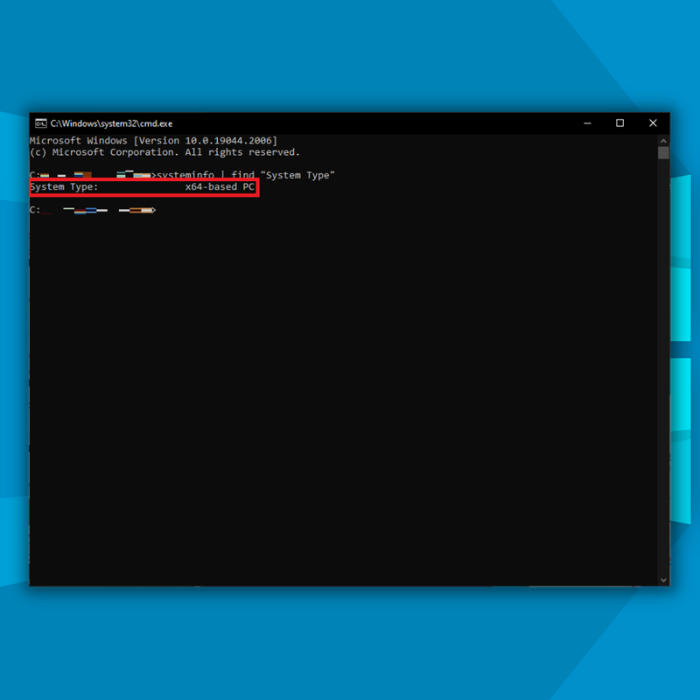
- Atkreipkite dėmesį į savo sistemos architektūrą ir uždarykite komandų eilutę.
Kitas būdas, kurį galite atlikti, - peržiūrėti sistemos informaciją per valdymo skydelį.
- Spustelėkite mygtuką "Windows" apatiniame kairiajame darbalaukio kampe.
- Pasirinkite "Settings" arba piktogramą "Gear", kad atidarytumėte valdymo skydelį.

- Kairiajame lange spustelėkite "System" (Sistema), spustelėkite "About" (Apie) ir lange "About" (Apie) turėtumėte pamatyti savo sistemos tipą.


"Windows 10 21H2" atsisiuntimas ir įdiegimas rankiniu būdu
- Naudodami pageidaujamą interneto naršyklę eikite į "Microsoft Update Catalog" svetainę spustelėję šią nuorodą.

- Galimų naujinimų sąraše ieškokite "Windows 10 21H2", tinkančios jūsų kompiuterio architektūrai, ir spustelėkite mygtuką "Atsisiųsti".
- Paspaudę mygtuką Atsisiųsti, pamatysite naują langą svetainės viršutiniame kairiajame kampe. Tiesiog spustelėję nuorodą, pradėsite "Windows 10 21H2" naujinimo rankinio parsisiuntimo procesą.
- Baigę atsisiųsti "Windows 10 21H2", atidarykite failą ir jis bus pradėtas diegti automatiškai.
Galutinės mintys
Jums nebereikia laukti, kol "Windows Update" pateiks 21H2 atnaujinimą, ir tik tada jį įdiegti rankiniu būdu.
Tačiau prieš pradėdami "Windows 10" diegimo procesą turite įsitikinti, kad tiksliniame diske yra bent 10 GB laisvos vietos. Užtikrinę, kad atnaujinimui būtų skirta pakankamai vietos, galite tęsti "Windows 10 21H2" atnaujinimo diegimą vadovaudamiesi šiame vadove pateiktomis instrukcijomis.
Dažnai užduodami klausimai
Kaip rankiniu būdu įdiegti "Windows 10" versiją 21H2?
Naudodami pageidaujamą interneto naršyklę, pavyzdžiui, "Microsoft Edge", "Google Chrome" arba "Mozilla Firefox", eikite į //www.microsoft.com/en-us/software-download/windows10. Išsamias instrukcijas rasite šio straipsnio skyriuje "Windows 10 naujinimo asistento atsisiuntimas ir diegimas".
Kur rasti naujausią "Windows 10" naujinį?
Naujausius "Windows 10" naujinimus galite atsisiųsti ir įdiegti dviem būdais. Galite naudoti "Windows Update" nustatymų puslapį arba vadovautis "Windows 10 21H2" atsisiuntimas ir įdiegimas rankiniu būdu šio straipsnio skyriuje.
Ar "Windows 10 21H2" atnaujinimas yra nemokamas?
Taip, tikrai taip. Nepriklausomai nuo to, ar turite neaktyvuotą, ar aktyvuotą "Windows 10" versiją, vis tiek galite nemokamai gauti "Windows 10 21H2" naujinį,
Kaip atnaujinti "Windows 10" iš ankstesnės "Windows" versijos?
Turėsite sukurti "Windows 10" diegimo laikmeną. Tai galite padaryti spustelėję čia "Microsoft" atsisiuntimo svetainėje. Atidarykite failą ir paleiskite laikmenos kūrimo įrankį. Atlikite veiksmus ir pasirinkite, ar kaip diegimo laikmeną norite naudoti USB atmintinę, ar DVD diską.
Ar yra būdas sužinoti apie naujausius "Windows" atnaujinimus?
Yra keletas svetainių ir "Windows" tinklaraščių, kuriuos galite sekti, kad gautumėte naujienas apie naujausias technologijas ir "Windows". Vienas iš patikimiausių tinklaraščių yra "Windows Central".

